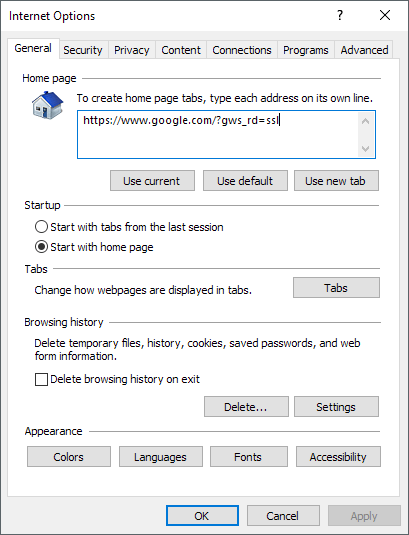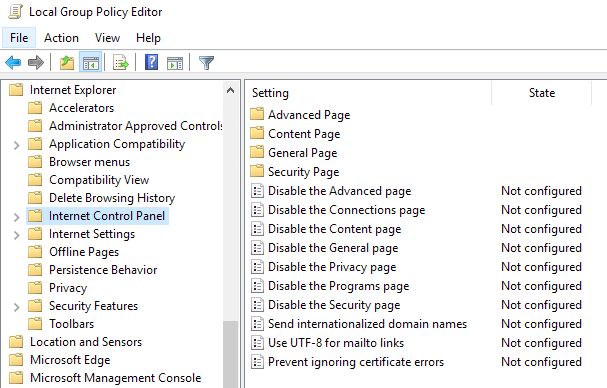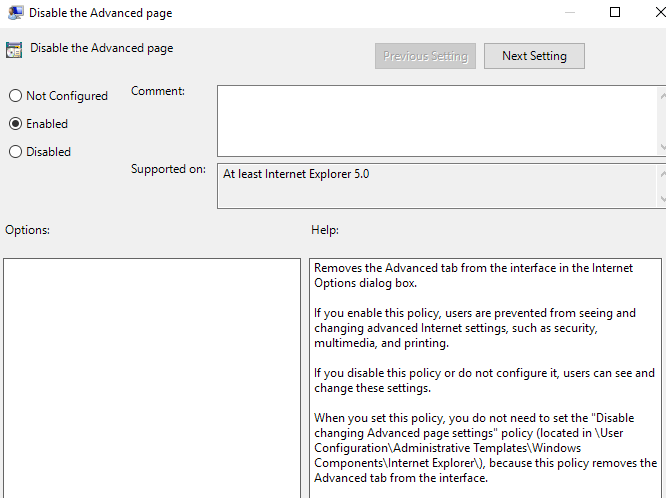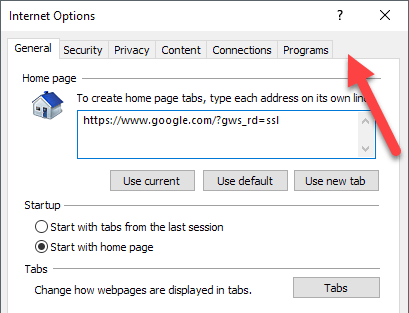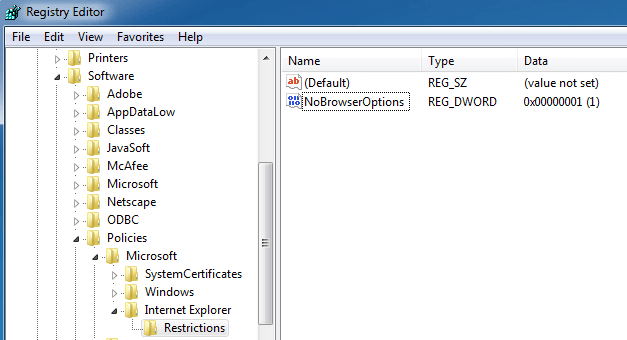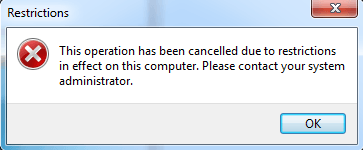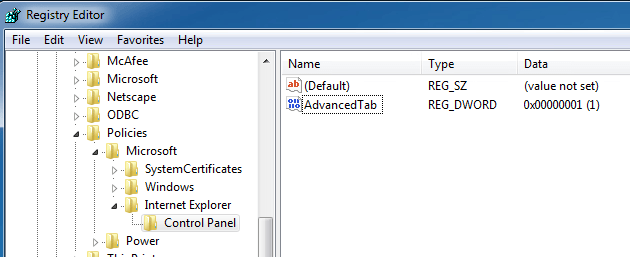IT-fickóként mindig problémákat tapasztalok, amikor a szakképzetlen felhasználók az internetkapcsolat beállításait módosítják. Valahol mindig hibát követnek el, és néha a megoldás az, hogy távol tartsák őket az internetbeállításokpárbeszédpaneltől.
Sok vállalatnál dolgoztam, Internetbeállítások lapon az Internet Explorerben, hogy meggátolja a felhasználókat a beállítások megváltoztatásától, ami értelme, hiszen a hálózati adminisztrátorok az egyetlenek, akiknek ezeket a beállításokat szeretnék elérni.
Szabályozott környezetben a vállalatok általában csak az egyik böngésző típusát engedélyezheti, mint az Internet Explorer, és ezek a vállalatok általában nem engedik meg, hogy alkalmazottaik megváltoztassák az internetes beállításokat. Az alapértelmezett weblap és a proxykiszolgáló beállításai:
>Számos módon lehet letiltani az Internet Options lapokat az IE-ben, és megmagyarázom a különböző módszereket ebben a bejegyzésben. Az első módszer Csoportházirendet használ, de csak akkor működik, ha a Windows Pro vagy Ultimate verziói vannak. Ha Home vagy Home Premium rendszert futtat, akkor ugorjon le a rendszerleíró adatbázisba.
Az Internetbeállítások letiltása IE-ben csoportházirenden
Az Internetbeállítások ablak bármelyik lapjának letiltásához kövesse az alábbi lépéseket:
1. lépés: Kattintson a Start gombra, és írja be a GPEDIT.MSCszót a keresősávba, majd nyomja meg az Enter billentyűt a Csoportházirend-szerkesztő ablak elindításához.
2. lépés: A Helyi csoportházirend-szerkesztő ablakban bontsa ki a Felhasználói konfiguráció & gt; Felügyeleti sablonok & gt; Windows-összetevők & gt; Internet Explorer, majd az Internet Vezérlőpultgombra.
3. lépés: Az ablak jobb oldali ablaktáblájában kattintson duplán a letiltani kívánt elemre. Ha például az Speciálislap letiltásához, kattintson duplán a Letiltja a speciális oldaltlehetőséget.
4. lépés: A tulajdonságablakban kattintson az Engedélyezvelehetőségre, majd kattintson az OKgombra. Az Internetbeállítások ablak Haladó fülje most letiltásra kerül, és eltávolításra kerül.
5. lépéslépéseket, hogy letiltson más elemeket az Internetbeállítások ablakban. Az elemek engedélyezéséhez csak válassza a Nem konfigurálhatólehetőséget a tulajdonságok ablakában, majd kattintson az OKgombra.
Ott van! A kevésbé intelligens számítógép-felhasználók számára, akik nem ismerik a GPEDIT-t, meg kell akadályoznia őket abban, hogy megváltoztassák az IE speciális beállításait.
Az IE beállítások letiltása a Rendszerleíróadatbázis-szerkesztő segítségével
Az IE opciókban található fülek használata a rendszerleíróadatbázis-szerkesztő. Ez egy kicsit bonyolultabb, de az egyetlen lehetőség, ha nem tud hozzáférni a csoportházirend-szerkesztőhöz.
A Rendszerleíróadatbázis-szerkesztő megnyitásához kattintson a Start gombra, és írja be a regedit. Ha egyszer megtalálja, menjen a következő kulcsra:
HKEY_CURRENT_USER\Software\Policies\Microsoft
Ha ezt a lehetőséget szeretné letiltani a PC összes felhasználójánál, akkor ugorjon ugyanarra a kulcsra, de a HKEY_LOCAL_MACHINE alatt.
Ha a Microsoft alatt már nincs Internet Explorernevű kulcs, akkor manuálisan kell létrehoznia. Csak kattintson a jobb gombbal a Microsoftelemre, és válassza az Új- Kulcslehetőséget. Ezen a ponton két lehetőség van. Ha le szeretné tiltani a teljes internetbeállítások párbeszédpanelt, akkor létrehozhat egy másik kulcsot az Internet Explorer alatt, a Korlátozások.
Végül létrehoz egy új DWORDértéket a KorlátokNoBrowserOptionsbelül található jobb oldali ablaktáblában. Adjon meg 1 értéket és indítsa újra az Internet Explorer programot. Ha megpróbál az internetes beállításokhoz menni, akkor hibaüzenetet fog kapni.
Ha nem akarja letiltani a teljes párbeszédet , hanem csak néhány lapot, akkor létre kell hoznia egy új kulcsot a Vezérlőpultalatt a Microsoftban a Korlátozások helyett. Ezen belül létrehozhat DWORD bejegyzéseket, amelyek megfelelnek a lapoknak:
AdvancedTabConnectionsTab ContentTab GeneralTab PrivacyTab ProgramsTab SecurityTab
a Internet Exploreralatt létrehoztam egy DWORDbejegyzést a AdvancedTabjobb oldali panelen, strong>egy tizedes értékkel 1. Ez eltávolította az IE beállítások ablakából a fejlett lapot.
Remélhetőleg ezek a módszerek lehetővé teszik, hogy nagyobb mértékben ellenőrizze az Internet Explorer speciális beállításait a környezetében. Ha problémáid vannak, nyugodtan megjegyzéseket tehetsz, és megpróbálok segíteni. Enjoy!